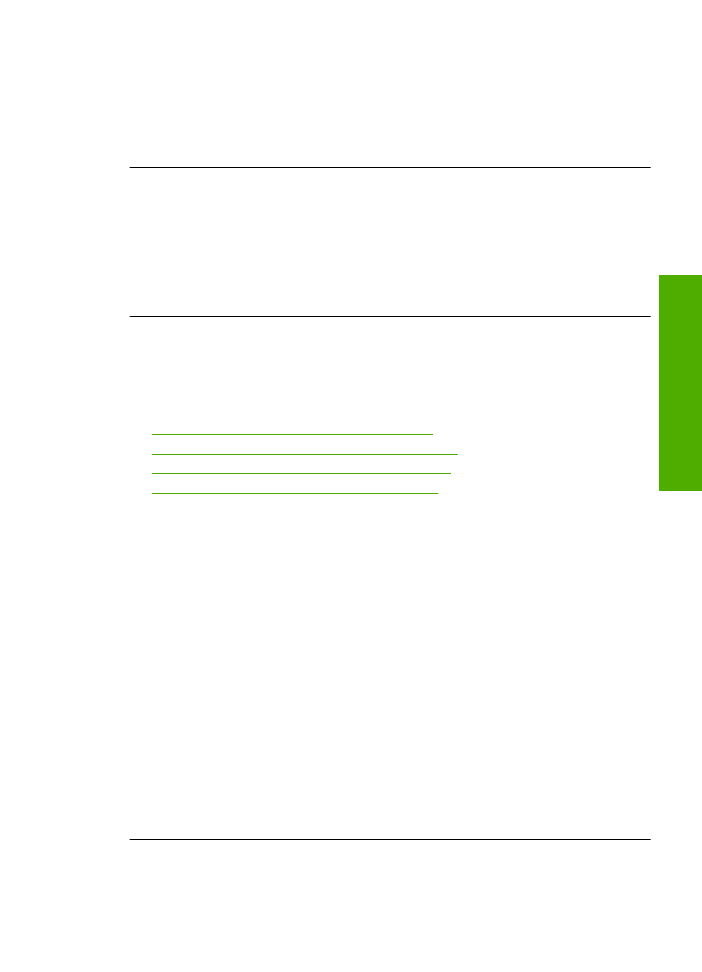
Marginaler skrivs inte ut som förväntat
Försök lösa problemet med hjälp av följande lösningar. Lösningarna räknas upp i tur och
ordning med den mest troliga lösningen först. Om den första lösningen inte åtgärdar
problemet ska du fortsätta att prova de återstående lösningarna tills problemet är löst.
•
Lösning 1: Ställ in rätt marginaler i programmet
•
Lösning 2: Verifiera inställningen av pappersstorlek
•
Lösning 3: Lägga i bunten med papper på rätt sätt
•
Lösning 4: Lägg i bunten med kuvert på rätt sätt
Lösning 1: Ställ in rätt marginaler i programmet
Åtgärd:
Kontrollera skrivarmarginalerna.
Kontrollera att marginalinställningarna för dokumentet inte överskrider det område
som går att skriva ut med enheten.
Kontrollera marginalinställningarna
1.
Förhandsgranska utskriften innan du skickar den till enheten.
Klicka på
Arkiv
och sedan på
Förhandsgranskning
i de flesta program.
2.
Kontrollera marginalerna.
Så länge minimimarginalerna överskrids i enheten använder enheten de
marginaler som du har angett i programmet. Läs dokumentationen som medföljde
programmet för mer information om hur du ställer in marginaler i programmet.
3.
Du kan avbryta utskriftsjobbet om du inte är nöjd med marginalerna. Justera
sedan marginalerna i programmet.
Orsak:
Du har inte angett marginalerna på rätt sätt i programmet.
Om detta inte löser problemet kan du försöka med nästa lösning.
Felsökning - utskrift
55
Lös
a problem
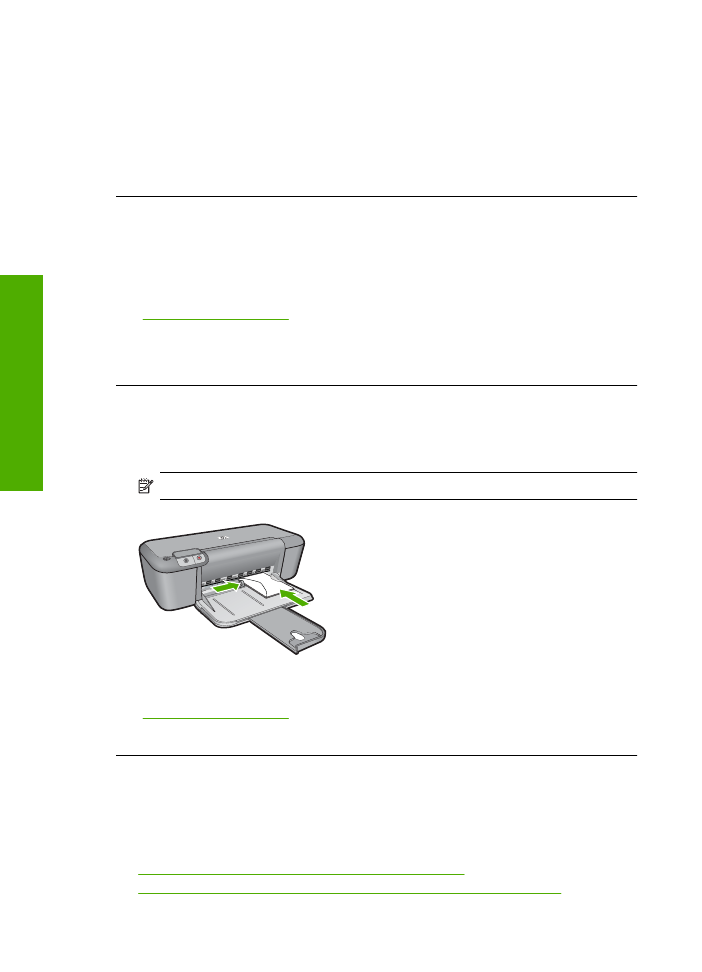
Lösning 2: Verifiera inställningen av pappersstorlek
Åtgärd:
Kontrollera att du har valt rätt pappersstorlek. Kontrollera att du har lagt i
papper med rätt storlek i inmatningsfacket.
Orsak:
Inställningen för papperstyp inte är rätt inställd för det dokument du skriver
ut.
Om detta inte löser problemet kan du försöka med nästa lösning.
Lösning 3: Lägga i bunten med papper på rätt sätt
Åtgärd:
Ta bort pappersbunten från inmatningsfacket och lägg sedan tillbaka
papperet. Se till att du trycker ihop pappersledaren för bredd mot papperets kant.
Mer information finns i
”Fylla på utskriftsmaterial” på sidan 21
Orsak:
Pappersledarna är inte i rätt position.
Om detta inte löser problemet kan du försöka med nästa lösning.
Lösning 4: Lägg i bunten med kuvert på rätt sätt
Åtgärd:
Ta bort allt papper från inmatningsfacket. Lägg i kuvertbunten i
inmatningsfacket med kuvertfliken vänd uppåt och till vänster.
Anmärkning
Undvik papperstrassel genom att vika in kuvertflikarna i kuverten.
Mer information finns i
”Fylla på utskriftsmaterial” på sidan 21
Orsak:
En kuvertbunt har lagts i felaktigt.